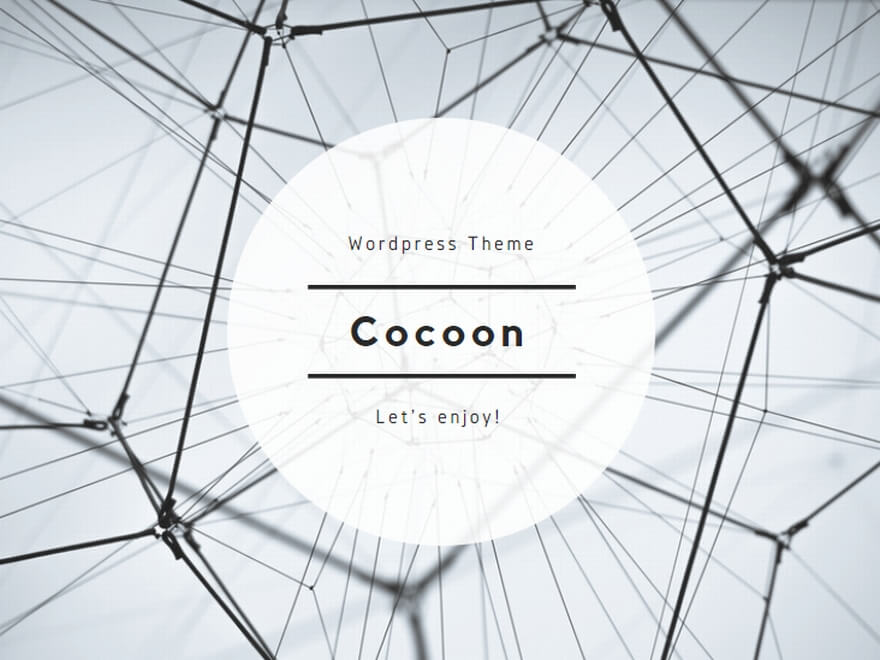Windows起動時に表示されるGAME PASSの画面
Windows11でWindows Update後に以下の画面が表示されるようになりました。「GAME PASS 無料のPC Game Passをご利用いただけます。」と、毎回PCを起動する際にこのXboxの画面が表示され、うっとうしいので表示されないようにする方法をあったのでメモ。
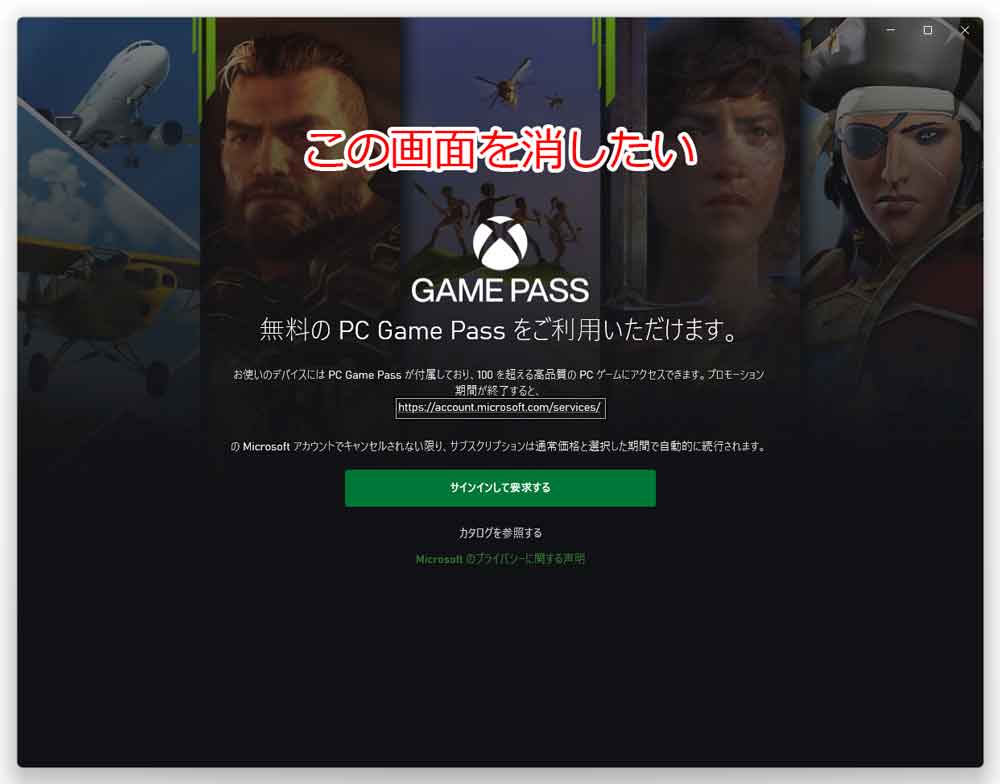
表示を停める方法
方法1、Windowsの設定画面から停める
1.Windowsメニューから「設定」を開く
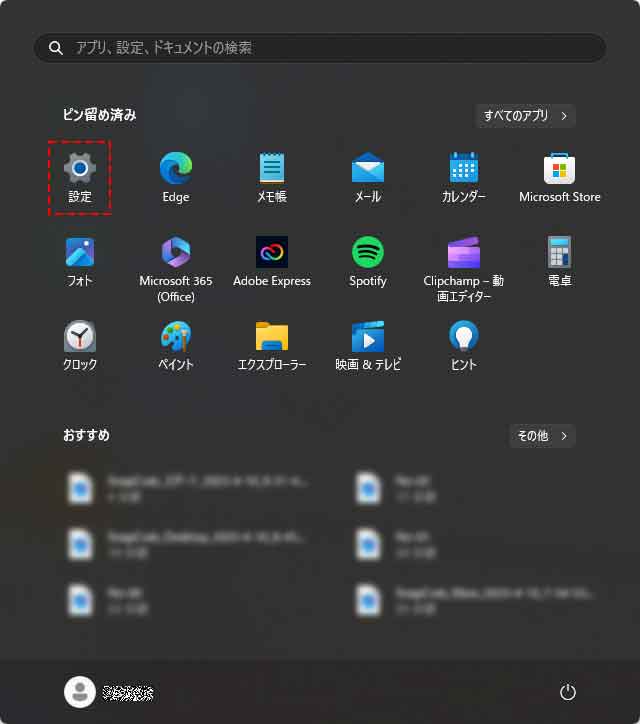
2.メニューから「スタートアップ」を選択
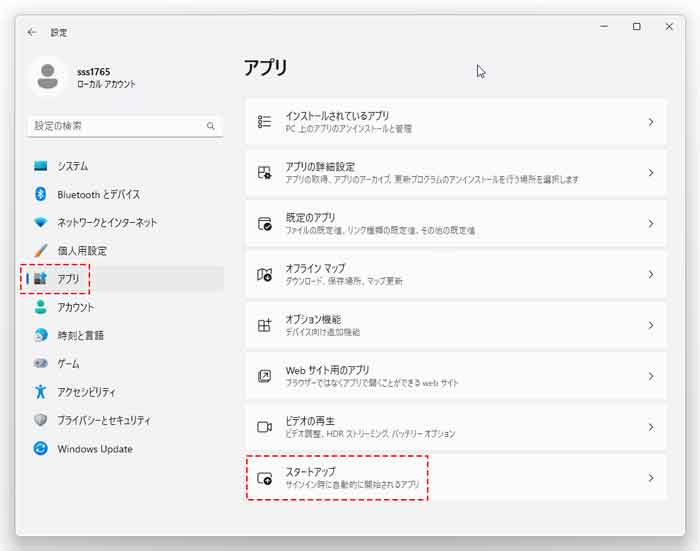
3.「Xbox App Services」をオフにする
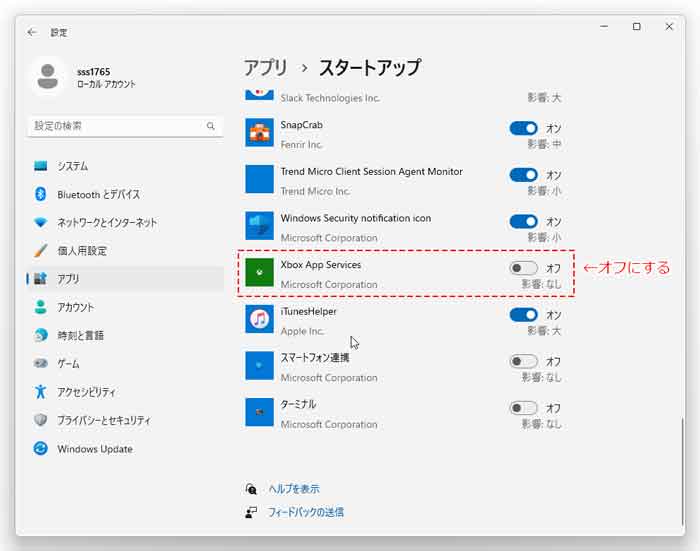
方法2、アプリの設定画面から停める
1.Windowsメニューから「すべてのアプリ」を選択
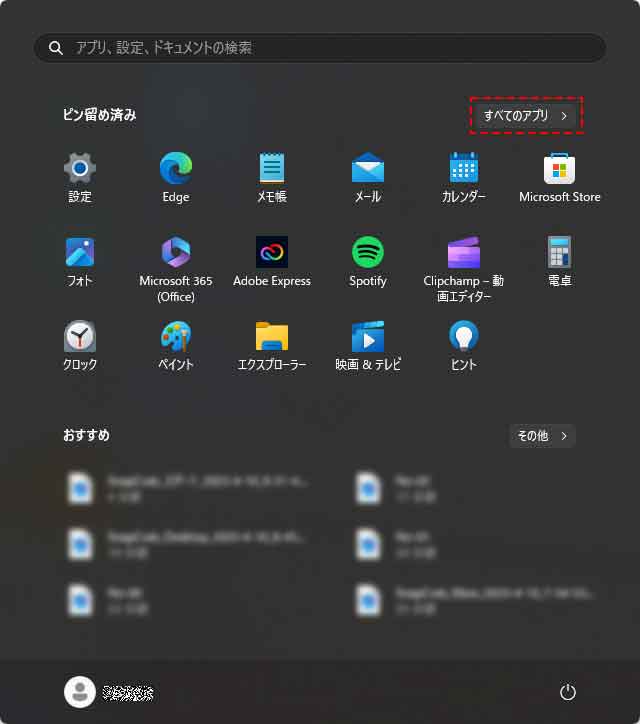
2.Xboxの設定画面を出す
Xboxアプリのアイコンを右クリックすると表示されるメニューから[詳細]-[アプリの設定]を選択します。
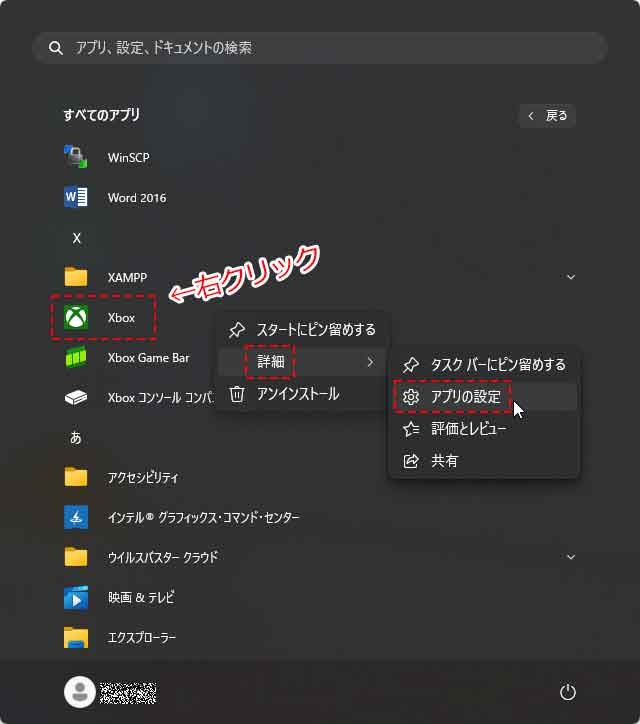
3.「Xbox App Services」をオフにする
表示された画面の中段あたりにある「Xbox App Services」のスイッチをオフに変更します。タスクマネージャーで無効化している場合、ここがオフになっています。
方法3、タスクマネージャーから停める
1.「タスクマネージャー」を起動する
タスクバーの適当なところを右クリックして表示されるメニューからタスクマネージャーを起動します。
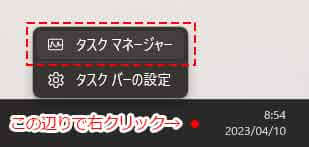
2.メニューから「スタートアップアプリ」を選択
下記画面参照
3.「Xbox App Services」を右クリックして無効化する
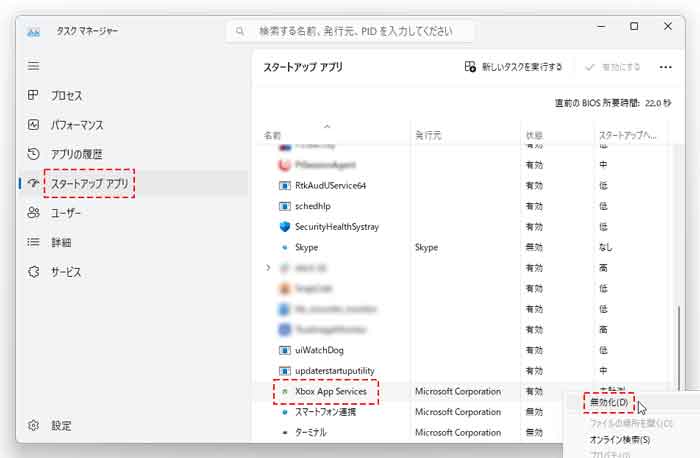
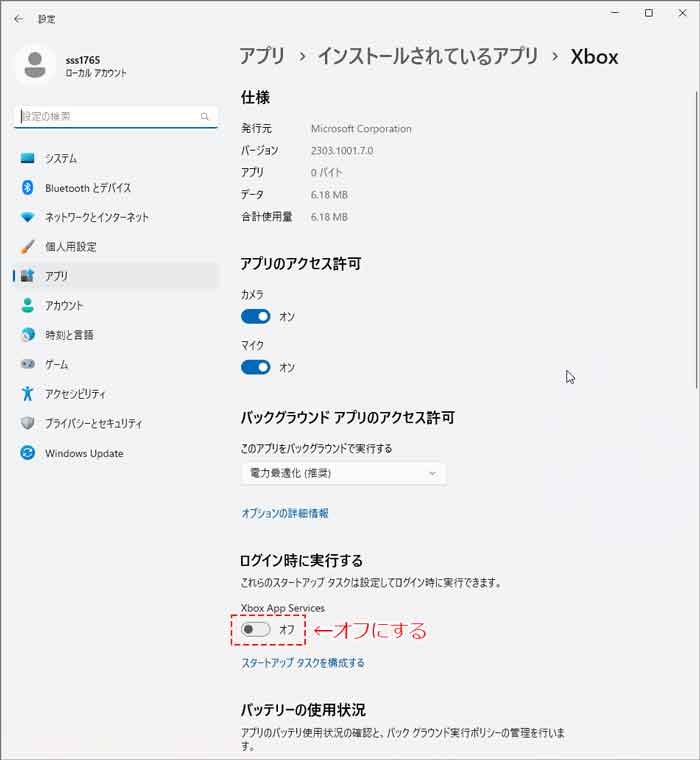
表示されなくなりました
上記の手順を実行し、再起動したら画面は表示されなくなりました。